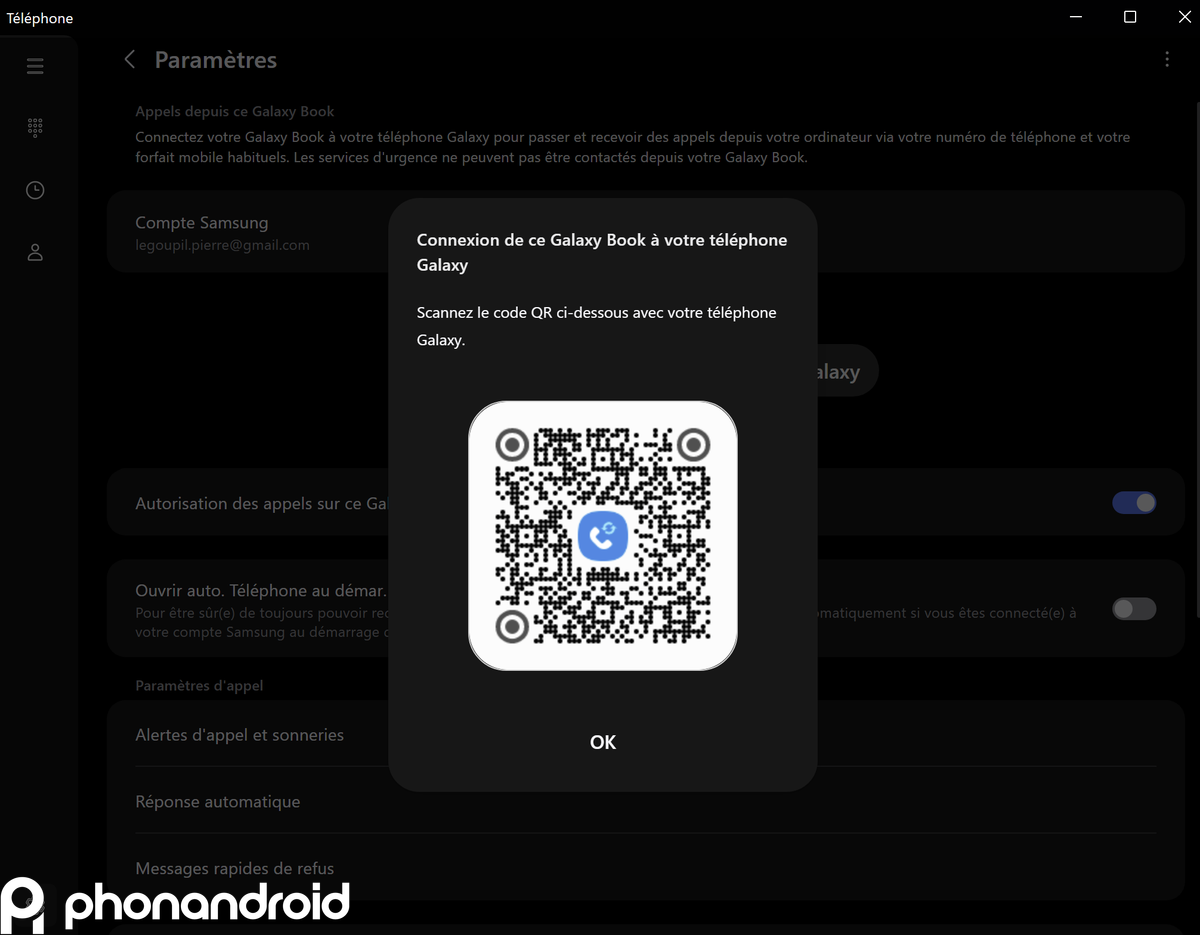كيفية ربط الهاتف بـ Windows 11 لإجراء المكالمات
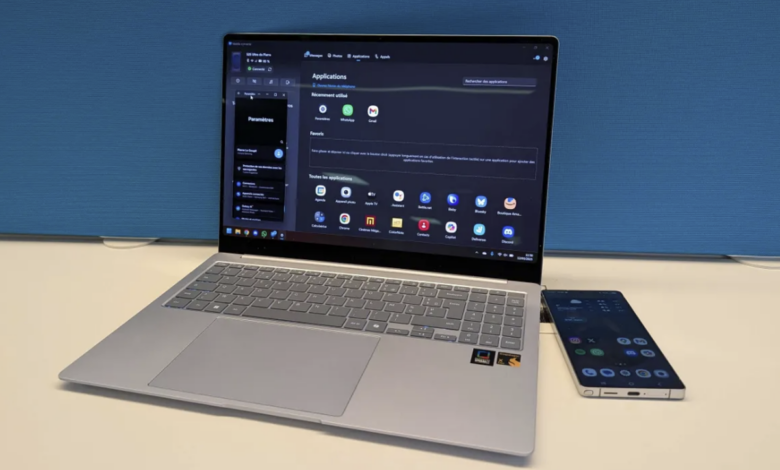
هل تعلم أنه يمكنك إجراء واستقبال المكالمات مباشرة من جهاز الكمبيوتر دون الحاجة إلى هاتفك الذكي؟ في هذا الدليل، نوضح كيفية تحقيق ذلك بخطوات بسيطة تجعل حياتك اليومية أسهل.
حدث ذلك للكثيرين منا: أثناء التركيز على العمل على الكمبيوتر، أو تصفح جداول Excel، أو الرد على البريد الإلكتروني، يتلقى هاتفنا الموضوع جانبًا في الوضع الصامت مكالمة لا نلاحظها إلا بعد فوات الأوان. الحل بسيط: ربط الهاتف بـ Windows 11.
بفضل هذه الخاصية، يمكنك استقبال المكالمات مباشرة على Windows 11 عبر هاتفك. عند ورود مكالمة، تظهر نافذة منبثقة في زاوية الشاشة، وينطبق الأمر نفسه على الرسائل وإشعارات التطبيقات. سنشرح لك كيفية تفعيل هذه الميزة.
كيفية ربط هاتفك الذكي بـ Windows 11؟
قبل البدء في توصيل هاتفك الذكي بجهاز الكمبيوتر، هناك بعض النقاط المهمة: ليست كل أجهزة Android متوافقة. تتفوق هواتف Samsung Galaxy بتوافقها العالي، بينما تدعم بعض الشركات مثل ASUS وHonor هذه الميزة أيضًا. يمكنك الاطلاع على القائمة الكاملة للأجهزة المدعومة عبر هذا الرابط.
إذا كان جهازك متوافقًا، إليك الخطوات لربط هاتفك الذكي بنظام Windows 11:
- افتح إعدادات Windows
- انتقل إلى “البلوتوث والأجهزة”، ثم اختر “الأجهزة المحمولة”
- اسمح لجهاز الكمبيوتر بالوصول إلى هاتفك المحمول

- انقر على “إدارة الأجهزة المحمولة”
- ستظهر نافذة جديدة. اختر ربط جهاز Android أو iOS. إذا كان لديك جهاز متصل مسبقًا، انتقل إلى الإعدادات على اليمين واضغط “إضافة جهاز”.
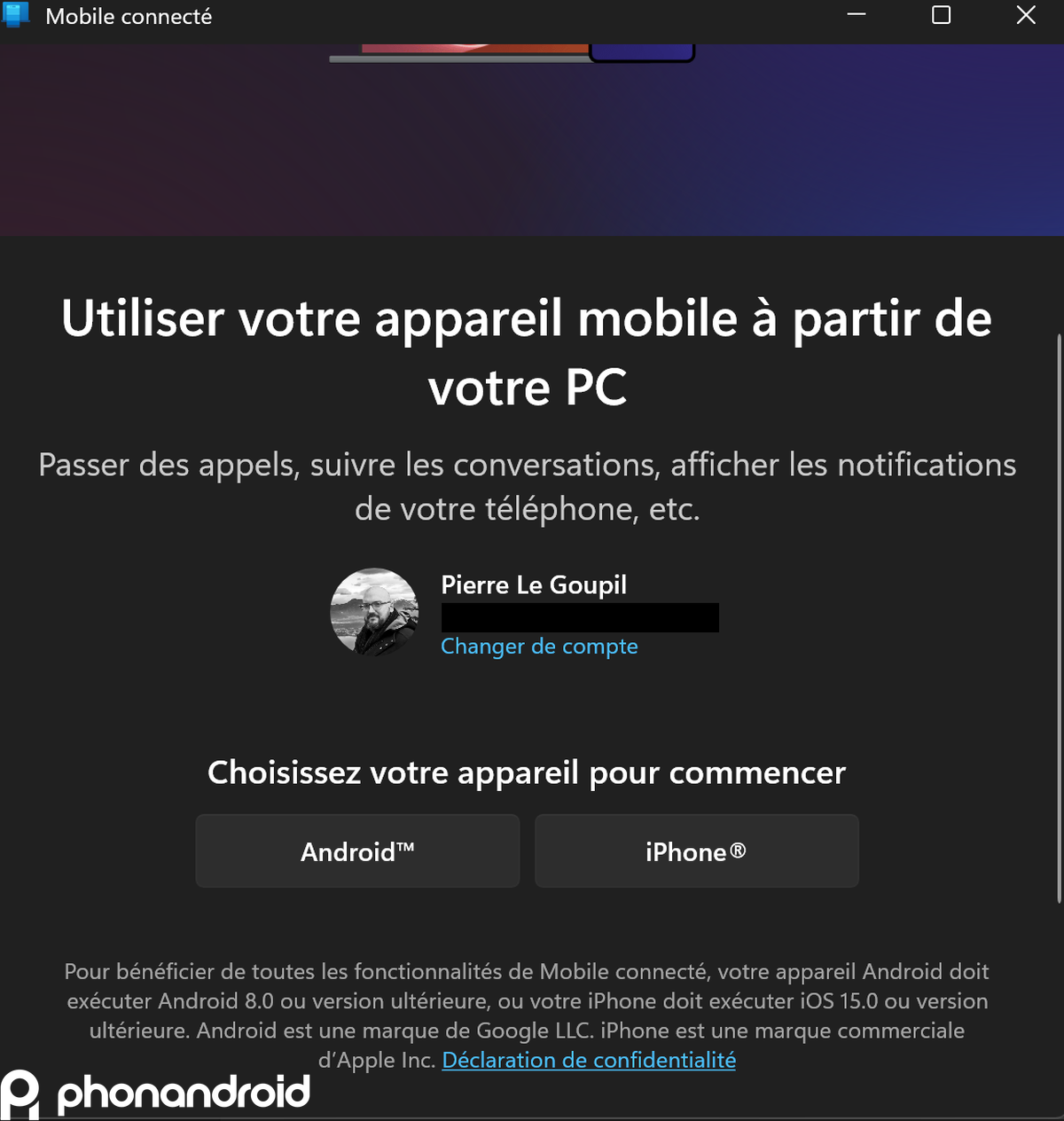
- سيظهر رمز QR. امسحه باستخدام هاتفك الذكي (ينتهي صلاحية الرمز بعد 10 دقائق).
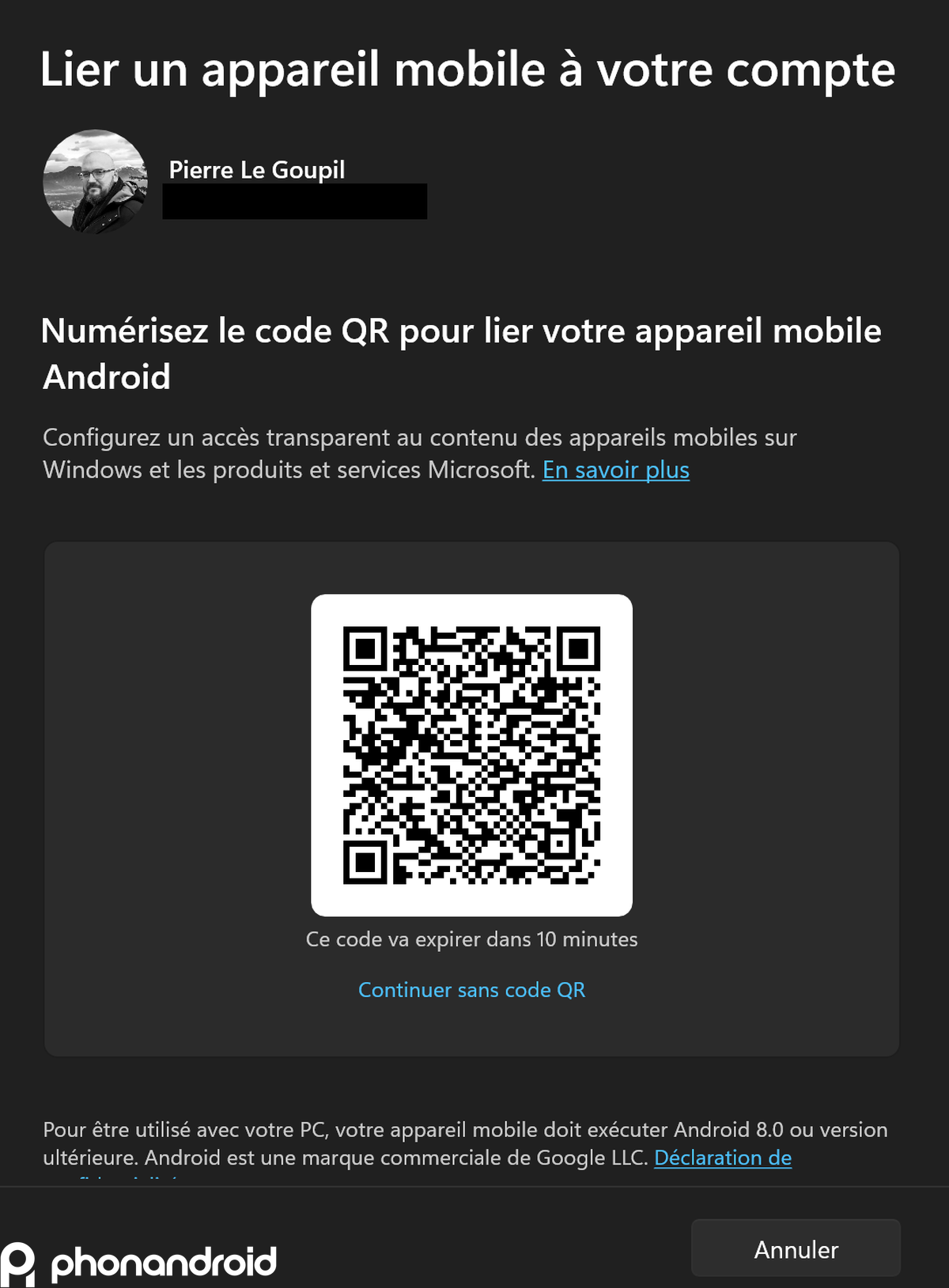
- بعد مسح الرمز، ستظهر نافذة على هاتفك. اضغط على “متابعة”.
- تحقق من الرمز الظاهر على شاشة الكمبيوتر وأدخله في هاتفك (ينتهي صلاحية الرمز بعد 3 دقائق).
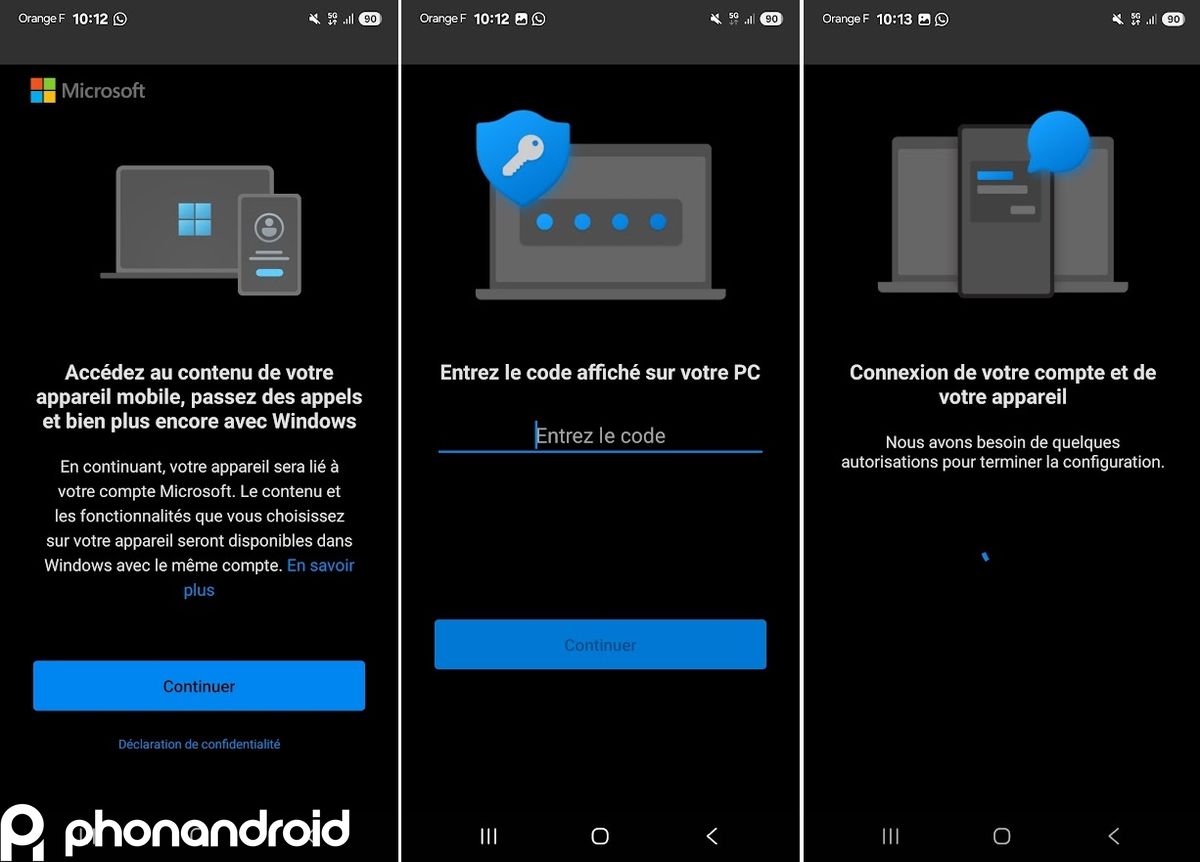
- امنح الكمبيوتر إذن الوصول إلى هاتفك.
- انتهى الأمر! لاستخدام هاتفك عبر الكمبيوتر، تأكد من اتصالهما بنفس شبكة Wi-Fi.
- يمكنك الآن الرد على الرسائل، إجراء المكالمات، أو عرض شاشة الهاتف مباشرة.
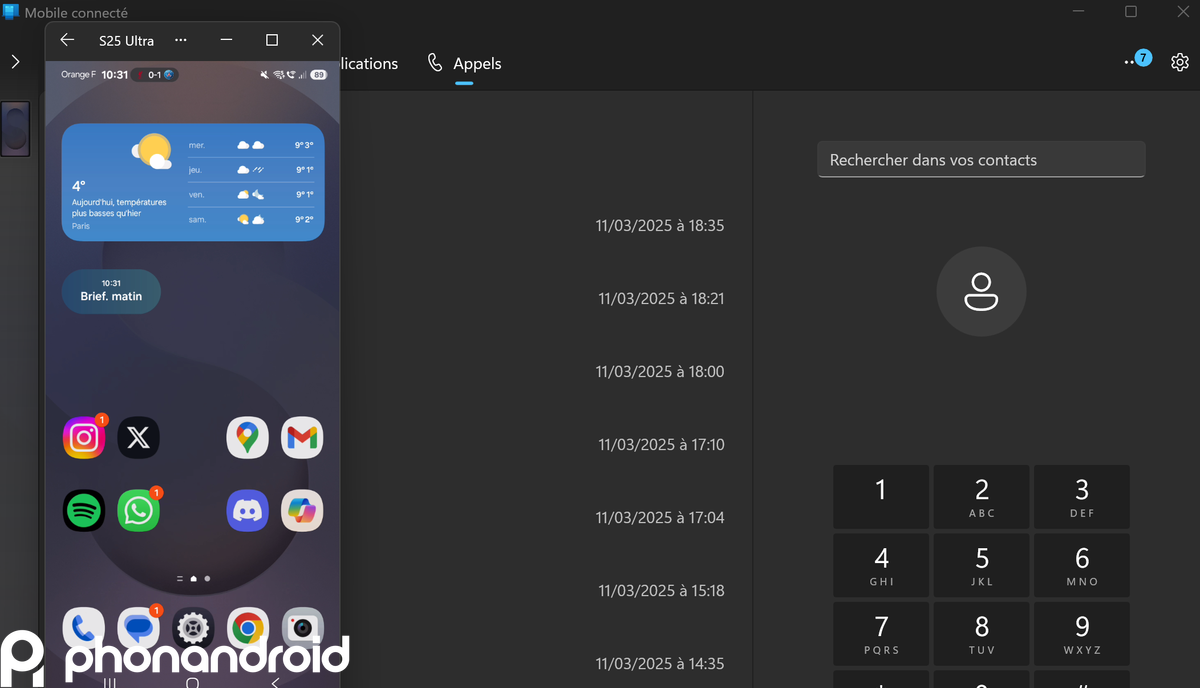
بهذا، ستتمكن من الوصول إلى تطبيق “رابط الهاتف” لإدارة رسائلك، تشغيل التطبيقات، أو حتى عرض شاشة الهاتف كمرآة. عملي جدًا! عند تثبيت Windows 11 لأول مرة، قد يعرض النظام خيار ربط هاتفك مباشرة. إذا اخترت ذلك، ستتبع نفس الخطوات أعلاه، وإلا يمكنك الرجوع إلى هذا الدليل.
ملاحظة إضافية: إذا كنت تستخدم أجهزة Samsung، فإن تجربة Galaxy Book توفر تكاملًا أعمق. من خلال Galaxy Book Experience، يمكنك الوصول إلى الملفات، الصور، الملاحظات، والمكالمات بسلاسة، وهو مثالي إذا كنت تعتمد بالكامل على منتجات Samsung.